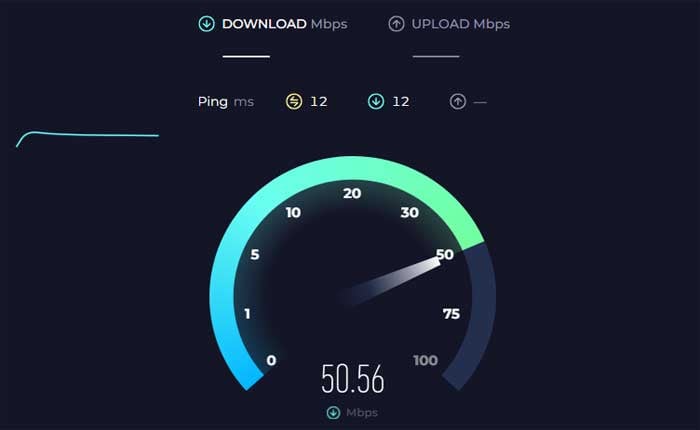
Starling アプリが動作しないという問題に直面していますか? 「はい」の場合、ここは正しい場所ですので、心配する必要はありません。
Starling アプリは、完全なデジタル プラットフォームを通じて包括的な個人およびビジネス バンキング サービスを提供するように設計された金融テクノロジー アプリケーションです。
Starling Bank アプリは、最新かつシームレスなバンキング エクスペリエンスを提供します。
しかし、多くのユーザーが Starling アプリが動作しないという問題に直面しています。
今日は、この問題を解決するための簡単で効果的な解決策をいくつか紹介します。
始めましょう。
Starlingアプリが動作しない問題を修正する方法
問題を解決するために試せるいくつかの手順を次に示します。
インターネット接続を確認します。
デバイスが Wi-Fi またはモバイル データ経由でインターネットに接続されていることを確認してください。
他のオンライン サービスを使用して、インターネットが正常に動作しているかどうかを確認してください。
問題が発生した場合は、WiFi ルーターを再起動するか、可能であれば別のネットワークに接続してみてください。
Starling サーバーを確認します。
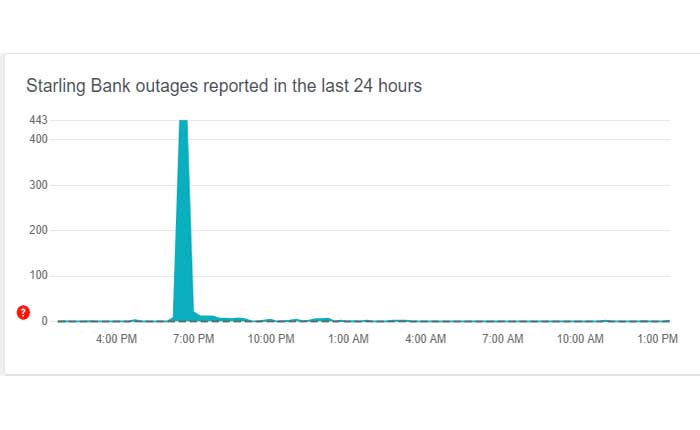
Web サイトやソーシャル メディア チャネルでサーバーの問題に関するアナウンスがあるかどうかを確認します。
サーバーのメンテナンスやその他の技術的な理由により、アプリが動作しない場合があります。
Downdetector などのサードパーティの Web サイトを使用して、サーバーに問題があるかどうかを確認できます。
進行中の問題がある場合は、それが解決されるまで待つ必要があります。
デバイスを再起動します。
場合によっては、携帯電話を再起動するだけで問題が解決することがあります。
そうするために:
アンドロイド用:
- を長押しします。 電源スイッチ 電源メニューが画面に表示されるまで、デバイスの電源をオンにします。
- デバイスによっては、次のようなオプションが表示される場合があります。 “再起動、” または “リブート。”
- 適切なオプションを選択してデバイスの電源をオフにします。
- デバイスの電源がオフになったら、デバイスが再起動するまで待ちます。
iOSの場合:
- 電源ボタンを長押しします。 「スライドして電源をオフ」 画面上にスライダーが表示されます。
- スライダーを右にドラッグしてデバイスの電源をオフにします。
- デバイスの電源が完全にオフになったら、画面に Apple ロゴが表示されるまで電源ボタンをもう一度押し続けます。
- 電源ボタンを放し、デバイスが再起動するまで待ちます。
デバイスが再起動したら、Starling アプリを再度開き、問題が継続するかどうかを確認します。
アプリを更新します。
Starling Bank アプリの最新バージョンを使用していることを確認してください。
Starling アプリに利用可能なアップデートがあるかどうかを確認します。
ここでは次の手順に従います。
Android デバイスの場合:
- を開きます Google Playストア デバイス上で。
- 左上隅にあるメニュー アイコン (3 本の横線) をタップします。
- 選択する 「私のアプリとゲーム」 メニューから。
- 探してください スターリングアプリ インストールされているアプリのリストにあります。
- アップデートが利用可能な場合は、ここにリストされます。
- をタップします。 “アップデート” Starling App の横にあるボタンをクリックして最新バージョンをインストールします。
iOS デバイスの場合:
- を開きます アプリストア あなたのデバイス上で。
- 右上隅にあるプロフィールアイコンをタップします。
- 「」まで下にスクロールします。利用可能なアップデート」 セクション。
- のアップデートの場合、 スターリングアプリ 利用可能な場合は、ここにリストされます。
- をタップします。 “アップデート” Starling アプリの横にあるボタンをクリックして最新バージョンをインストールします
アップデートが完了したら、Starling アプリを開いて問題が解決しないかどうかを確認してください。
携帯電話をアップデートする:
古い電話ソフトウェアは互換性の問題を引き起こす可能性があります。
デバイスのオペレーティング システムが最新であることを確認してください。
確認および更新する方法は次のとおりです。
- を開きます 設定 デバイス上のアプリ。
- 下にスクロールして選択します “システム”。
- デバイスによっては、これは以下の可能性があります 「電話について」。
- タップする “ソフトウェアの更新” または “システムアップデート”。
- アップデートが利用可能な場合は、指示に従ってダウンロードしてインストールしてください。
iOS デバイスの場合:
- をタップします。 設定 ホーム画面上のアプリ。
- 下にスクロールして選択します “一般的な”。
- タップする “ソフトウェアの更新”。
- デバイスは利用可能なアップデートを確認します。
- アップデートが利用可能な場合は、 をタップします “ダウンロードとインストール”。
完了したら、デバイスを再起動し、Starling アプリを再度開き、問題が解決しないかどうかを確認します。
アプリのキャッシュとデータをクリアします (Android のみ):
Android デバイスを使用している場合は、Starling アプリのキャッシュとデータをクリアしてみてください。
注記 データを消去するとアプリの設定がリセットされ、再度サインインが必要になる場合があります。
その方法は次のとおりです。
- デバイスの場所に移動します 設定。
- 下にスクロールしてタップします 「アプリ」 または 「アプリケーション」
- を探してタップします スターリングアプリ インストールされているアプリのリストから。
- Starling App のアプリ設定には、次のようなオプションが表示されます。 “ストレージ” または “ストレージとキャッシュ。」
- それをタップしてください。
- 「」のオプションが表示されます。キャッシュの消去” そして 「データをクリア」。
- 両方のオプションをタップして、Starling アプリのキャッシュとデータをクリアします。
完了したら、Starling アプリを開いて問題が継続するかどうかを確認します。
アプリを再インストールします。
アプリをアンインストールして再インストールし、破損したファイルを修正します。
その方法は次のとおりです。
Android の場合:
- を開きます 設定 デバイス上のアプリ。
- 下にスクロールして選択します 「アプリ」 または 「アプリケーション」
- を見つけてタップします スターリングアプリ インストールされているアプリのリストから。
- タップする “アンインストール” プロンプトが表示されたらアクションを確認します。
- を開きます Google Playストア。
- 検索機能を使用して、 スターリングアプリ。
- アプリを見つけたら、タップしてストア ページを開きます。
- をタップします。 “インストール” ボタンをクリックして、デバイスにアプリをダウンロードしてインストールします。
- インストールプロセスが完了するまで待ちます。
iOS の場合:
- を長押しします。 スターリングアプリ アイコンが揺れ始めるまでホーム画面上で長押しします。
- をタップします。 「×」アプリのアイコンにあるコン。
- プロンプトが表示されたら、アンインストールを確認します。
- アップルを開く アプリストア。
- 検索機能を使用して、 スターリングアプリ。
- アプリを見つけたら、タップしてストア ページを開きます。
- をタップします。 “得る” ボタンをクリックして、デバイスにアプリをダウンロードしてインストールします。
- インストールプロセスが完了するまで待ちます。
完了したら、Starling アプリを再度開き、問題が継続するかどうかを確認します。
Starling サポートにお問い合わせください:
上記のいずれでも問題が解決しない場合は、Starling のカスタマー サポートにお問い合わせください。
